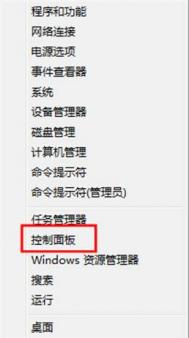ios7关闭后台程序小技巧
之前ios6是双击home键进入后台程序进行切换!关闭的时候需要长按图标然后挨个点关闭!在ios7中还是双击home键!关闭程序是向上拖动直接关闭!你们有木有发现可以向上同时拖动三个应用程序!意思就是说可以同时关闭三个后台应用程序!是不是方便了?知道的勿喷!分享给不知道的人们!如图所示!tulaoshi

ios7如图老师何设置铃声?
ios7设置导入铃声方法分享:
1.首先请点击打开iPhone主屏上的设置应用,如图所示。
(本文来源于图老师网站,更多请访问http://m.tulaoshi.com/isyjq/)
2.在设置列表中找到声音选项,点击进入,如图所示。

3.在声音设置中,这里以设置电话铃声为例,点击电话铃声选项进入,如图所示。

4.随后即可看到全新的 iOS7 电话铃声了,如图所示。

5.如果你不喜欢 iOS7 的新铃声的话,可以找到下面的经典铃声选项。什么是经典铃声呢? 就是以前的 iOS 系统中配置的铃声,如图所示。

6.相信大家对马林马琴这个铃声是最为熟悉不过了,如果想要选择以前的铃声,可以在这里选择,如图所示。
(本文来源于图老师网站,更多请访问http://m.tulaoshi.com/isyjq/)
7.对于其它的如短信铃声,邮件,日历提醒等都可以按此方法来设置。

ios7怎么设置动态壁纸?
全新的ios7正式版中不但增添了许多静态壁纸,还增加了不少新的动态壁纸。对于新发布的彩色iPhone5c可以在动态壁纸中选择机型相对对应的颜色,让主屏颜色和手机颜色浑然一体。
1.首先请点击打开 iPhone 主屏上的设置应用,如图所示。

2.在设置列表中找到墙纸与亮度选项,点击进入,如图所示。

3.接下来点击选取壁纸下面的图片,如图所示

4.在壁纸选择选项中,可以选择苹果的内置壁纸,也可以选取手机相册中的图片,如图所示。

5.其中官方TuLaoShi.com内置壁纸又分为动态和静态壁纸,这里以先选择动态壁纸为例,点击动态壁纸选项,如图所示。

6.系统内置了七款动态壁纸,由于发布了新一代多色 iPhone 5C的原因,所以这里可以看到动态壁纸也有多种颜色。点击一个喜欢的动态壁纸即可,如图所示。

7.随后会在底部弹出设定按钮,点击设定按钮,如图所示。

8.在壁纸设置里有三个选项,从上到下分别是:设定锁定屏:即锁屏界面的壁纸;设定主屏:即解锁后在主屏上看到的背景图片;同时设定:即同时把这张壁纸设定为锁定和主屏壁纸。这里以设定为锁定屏为例,点击设定为锁定屏选项,如图所示。

9.设定好以后,按电源键锁定 iPhone ,再打开屏幕即可看到锁屏壁纸已经变成了动态壁纸了,如图所示。

10.另外除了可以设置动态壁纸以后,还可以设置静态壁纸。在壁纸选取界面中点击静态壁纸进入,如图所示。

11.随后在内置的官方静态壁纸中点击一张自己喜欢的,如图所示.

12.然后点击设定按钮继续,如图所示。

13.接下来选择是要设置为锁定屏,主屏还是同时设定即可,如图所示。

15.这里还是以设定锁定屏为例,最后在锁屏屏上看到的壁纸就是这样了。